
- •Валерий Викторович Борисок Юрий Иванович Корвель Александр Анатольевич Чиртик Delphi. Трюки и эффекты
- •Аннотация
- •Александр Чиртик Delphi. Трюки и эффекты Введение
- •От издательства
- •Глава 1 Окна
- •1.1. Привлечение внимания к приложению
- •Инверсия заголовка окна
- •Листинг 1.1. Простая инверсия заголовка окна
- •Листинг 1.2. Десятикратная инверсия заголовка окна
- •Листинг 1.3. Инверсия заголовка окна в течение определенного промежутка времени
- •Активизация окна
- •Листинг 1.4. Активизация окна
- •1.2. Окно приложения
- •Листинг 1.5. Показываем окно приложения
- •Листинг 1.6. Мигание кнопки приложения на Панели задач
- •Листинг 1.7. Мигание кнопки приложения и инверсия заголовка формы
- •1.3. Полупрозрачные окна
- •Листинг 1.8. Динамическое изменение прозрачности окна
- •Листинг 1.9. Исчезновение и появление формы
- •1.4. Окна и кнопки нестандартной формы
- •Регионы. Создание и использование
- •Создание и удаление регионов
- •Регион как область отсечения при рисовании окна
- •Операции над регионами
- •Закругленные окна и многоугольники
- •Листинг 1.10. Окно и кнопки в форме эллипсов
- •Листинг 1.11. Окно и кнопки с округленными краями
- •Листинг 1.12. Окно и кнопки в форме многоугольников
- •Листинг 1.13. Создание треугольника
- •Листинг 1.14. Создание шестиугольника
- •Листинг 1.15. Создание пятиугольника
- •Листинг 1.16. Создание пятиугольной звезды
- •Комбинированные регионы
- •«Дырявая» форма
- •Листинг 1.17. Создание «дырок» в форме
- •Сложная комбинация регионов
- •Листинг 1.18. Сложная комбинация регионов
- •Использование шаблона
- •Листинг 1.19. Построение региона по шаблону
- •Листинг 1.20. Создание региона для области отсечения формы
- •1.5. Немного о перемещении окон
- •Перемещение за клиентскую область
- •Листинг 1.21. Перемещение окна за клиентскую область
- •Перемещаемые элементы управления
- •Листинг 1.22. Разрешение перемещения и изменения размера
- •Листинг 1.23. Запрещение перемещения и изменения размера
- •Листинг 1.24. Управление перемещаемостью элементов управления
- •1.6. Масштабирование окон
- •Листинг 1.25. Масштабирование формы с изменением шрифта
- •1.7. Добавление пункта в системное меню окна
- •Листинг 1.26. Добавление пунктов в системное меню окна
- •Листинг 1.27. Обработка выбора пользовательских пунктов в системном меню
- •1.8. Отображение формы поверх других окон
- •Глава 2 Уменьшение размера ехе‑файла. Использование Windows api
- •2.1. Источник лишних килобайт
- •Листинг 2.1. Содержимое Unitl.Pas
- •Листинг 2.2. Содержимое файла Project1.Dpr
- •Листинг 2.3. Элементарное приложение
- •2.2. Создание окна вручную
- •Листинг 2.4. Регистрация класса окна
- •Листинг 2.5. Функция обработки сообщений
- •Листинг 2.6. Регистрация и создание окна. Цикл обработки сообщений
- •2.3. Окно с элементами управления
- •Создание элементов управления
- •Листинг 2.7. Создание кнопки
- •Листинг 2.8. Создание флажка
- •Листинг 2.9. Создание переключателя
- •Листинг 2.15. Создание многострочного текстового поля
- •Использование элементов управления
- •Листинг 2.16. Управление флажками и переключателями
- •Листинг 2.17. Управление раскрывающимся списком
- •Листинг 2.18. Управление списком
- •Листинг 2.19. Управление текстовыми полями
- •Листинг 2.20. Общие функции и процедуры
- •Реакция на события элементов управления
- •Пример приложения
- •Листинг 2.21. Создание главного окна приложения (с элементами управления)
- •Листинг 2.22. Функция обработки сообщений
- •2.4. Стандартные диалоговые окна Windows
- •Окно открытия/сохранения файла
- •Листинг 2.23. Окно открытия файла
- •Листинг 2.24. Преобразование строки фильтра
- •Листинг 2.25. Окно сохранения файла
- •Окно выбора цвета
- •Листинг 2.26. Окно выбора цвета
- •Окно выбора шрифта
- •Листинг 2.27. Окно выбора шрифта
- •Окно выбора папки
- •Листинг 2.28. Окно выбора папки
- •Листинг 2.29. Удаление структуры ItemlDList
- •Окна подключения и отключения сетевого ресурса
- •Листинг 2.30. Окно подключения сетевого ресурса
- •Листинг 2.31. Окно отключения сетевого ресурса
- •Системное окно «о программе»
- •Листинг 2.32. Окно «о программе»
- •Демонстрационное приложение
- •Листинг 2.33. Глобальные переменные, код создания окна и цикл обработки сообщений
- •Листинг 2.34. Функция обработки сообщений
- •2.5. Установка шрифта элементов управления
- •Листинг 2.35. Установка шрифта по ходу создания элементов управления
- •Листинг 2.36. Установка шрифта перебором элементов управления
- •Листинг 2.37. Реализация функции EnumFunc
- •Глава 3 Мышь и клавиатура
- •3.1. Мышь
- •Координаты и указатель мыши
- •Листинг 3.1. Как узнать, присутствует ли мышь
- •Листинг 3.2. Определение координат указателя мыши
- •Листинг 3.3. Скрытие указателя мыши
- •Листинг 3.4. Изменение координат мыши
- •Захват указателя мыши
- •Листинг 3.5. Захват и освобождение указателя мыши
- •Ограничение перемещения указателя
- •Листинг 3.6. Ограничение перемещения указателя
- •Изменение назначения кнопок мыши
- •Листинг 3.7. Изменение назначения кнопок мыши
- •Подсчет расстояния, пройденного указателем мыши
- •Листинг 3.8. Форма для измерения пробега указателя
- •Листинг 3.9. Перевод расстояния в метры с учетом масштаба
- •Листинг 3.10. Подсчет разницы между положениями указателя мыши
- •Листинг 3.11. Активизация/деактивизация режима ввода масштаба
- •Листинг 3.12. Включение/выключение обновления результатов измерения
- •Листинг 3.13. Инициализация при запуске и код сброса счетчика
- •Подсвечивание элементов управления
- •Листинг 3.14. Подчеркивание и изменение цвета надписи
- •Листинг 3.15. Изменение начертания шрифта
- •3.2. Клавиатура
- •Определение информации о клавиатуре
- •Листинг 3.16. Определение информации о клавиатуре
- •Конец ознакомительного фрагмента.
Регион как область отсечения при рисовании окна
Было сказано, что регион нужно удалять в том случае, если он не используется системой. Так вот, после того как регион назначен окну в качестве области отсечения, удалять его не следует. Функция назначения региона окну имеет следующий вид:
function SetWindowRgn(hWnd: HWND; hRgn: HRGN; bRedraw: BOOL): Integer;
Функция возвращает 0, если произвести операцию не удалось, и ненулевое значение в противном случае. Параметры функции SetWindowRgn следующие:
• hWnd – дескриптор окна, для которого устанавливается область отсечения (свойство Handle формы или элемента управления);
• hRgn – дескриптор региона, назначаемого в качестве области отсечения (в простейшем случае является значением, возвращенным одной из функций создания региона);
• bRedraw – флаг перерисовки окна после назначения новой области отсечения, для видимых окон обычно используется значение True, для невидимых – False.
Чтобы получить копию региона, формирующего область отсечения окна, можно использовать API‑функцию GetWindowRgn:
function GetWindowRgn(hWnd: HWND; hRgn: HRGN): Integer;
Первый параметр функции – дескриптор (Handle) интересующего нас окна. Второй параметр – дескриптор предварительно созданного региона, который в случае успеха модифицируется функцией GetWindowRgn так, что становится копией региона, формирующего область отсечения окна. Описания целочисленных констант – возможных возвращаемых значений функции:
• NULLREGION – пустой регион;
• SIMPLEREGION – регион в форме прямоугольника;
• COMPLEXREGION – регион сложнее, чем прямоугольник;
• ERROR – при выполнении функции возникла ошибка (либо окну задана область отсечения).
Далее приводится пример использования функции GetWindowRgn (предполагается, что приведенный ниже код является телом одного из методов класса формы).
var rgn: HRGN;
begin
rgn:= CreateRectRgn(0,0,0,0); //Первоначальная форма
//региона не важна
if GetWindowRgn(Handle, rgn) <> ERROR then
begin
//Операции с копией региона, формирующего область отсечения
//окна…
end;
DeleteObject(rgn); //Мы пользовались копией региона, которую
//должны удалить (здесь или в ином месте,
//но сами)
end;
Операции над регионами
При рассказе о функциях создания регионов неоднократно упоминалось о возможности комбинирования регионов для получения сложных форм. Пришло время кратко рассмотреть операции над регионами. Все операции по комбинированию регионов осуществляются при помощи функции CombineRgn:
function CombineRgn(p1, p2, p3: HRGN; p4: Integer): Integer;
Параметры этой функции:
• p1 – регион (предварительно созданный), куда сохранить результат;
• р2, p3 – регионы‑аргументы операции;
• р4 – тип операции над регионами.
Более подробно действие CombineRgn при различных значениях параметра р4 поясняется в табл. 1.2.
Таблица 1.2. Операции функции CombineRgn
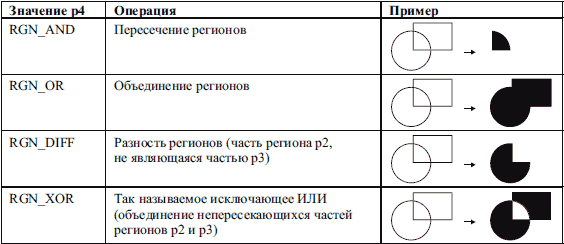
Кроме приведенных выше в табл. 1.2 констант, в качестве параметра р4 функции CombineRgn можно использовать RGNCOPY. В этом случае копируется регион, заданный параметром р2, в регион, заданный параметром p1.
Тщательно рассчитывая координаты точек регионов‑аргументов, можно с использованием функции CombineRgn создавать регионы самых причудливых форм, в чем вы сможете убедиться далее.
Наконец, после теоретического отступления рассмотрим несколько примеров создания и преобразования регионов с последующим их использованием для формирования области отсечения окон (форм и элементов управления на формах).
